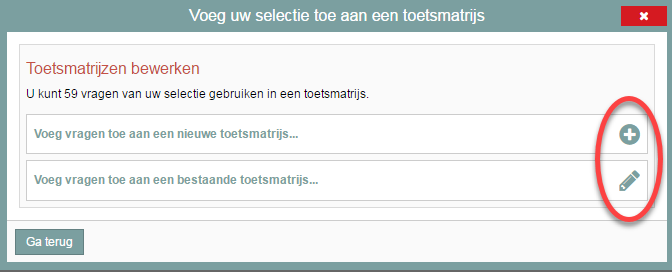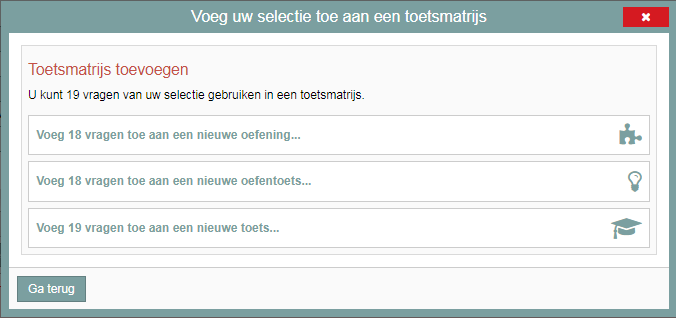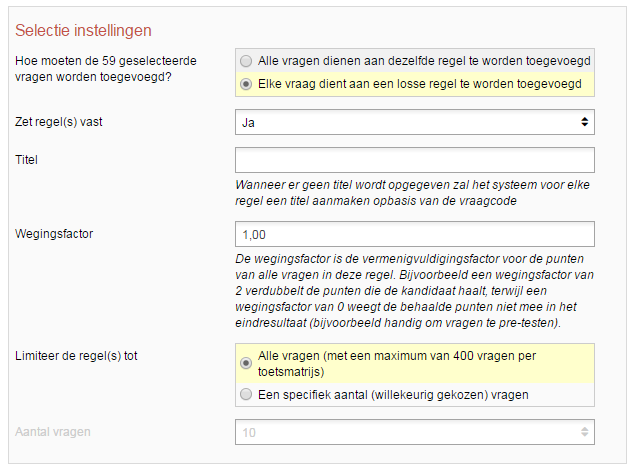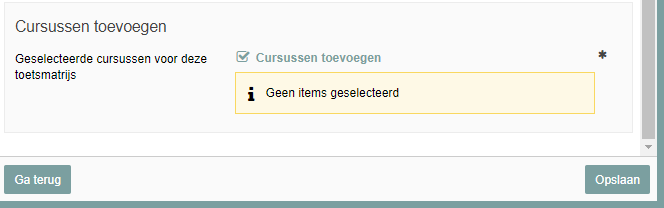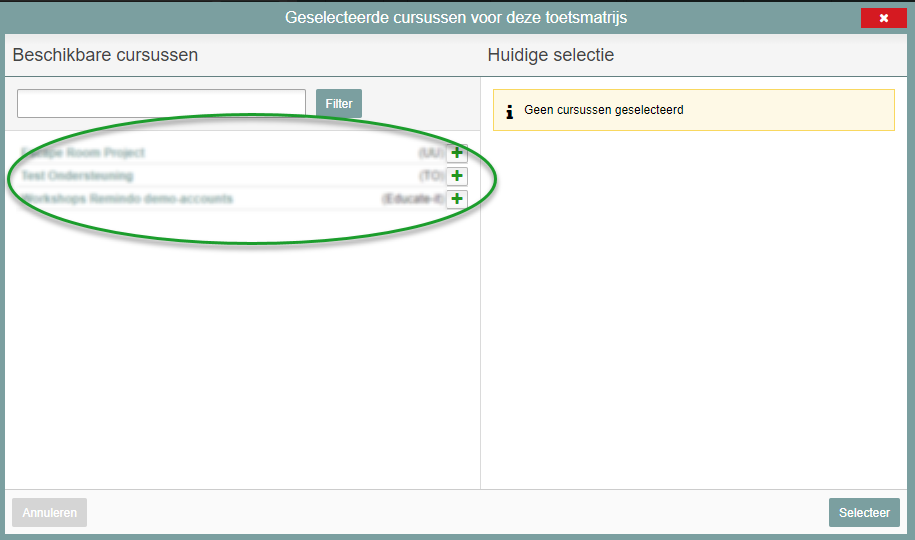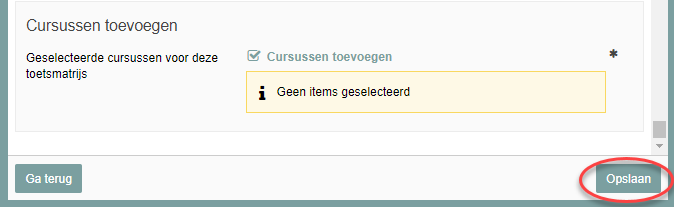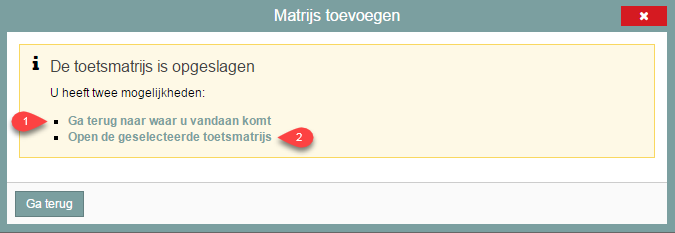Handleidingen
Toetsmatrijs: aanmaken vanuit een vraagselectie in ‘Vragen’
Als je een vraagselectie hebt gemaakt in Vragen, klik je op het stroom-icoon in het goudgele veld links in je vragenbank om bewerkingen op je selectie uit te voeren.
![]() De complete lijst met bewerkingsacties ziet er als volgt uit:
De complete lijst met bewerkingsacties ziet er als volgt uit:
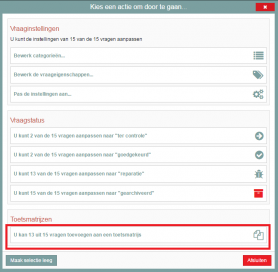
In de volgende stappen wordt de actie ‘Vragen toevoegen aan een toetsmatrijs’ uitgelegd.
- Klik deze optie aan (zie screenshot).
- Een pop-up opent. Zie Stap 1.
-
Stap 1
Toetsmatrijzen
In de toetsmatrijs in Remindo plaats je de vragen die in de oefening, oefentoets of toets moeten komen en bepaal je de instellingen daarvan. De toetsmatrijs kan alleen worden opgebouwd met vragen die zijn ‘Goedgekeurd’ in de itembank.
De vragen in je vraagselectie die de status ‘Goedgekeurd’ hebben, kun je daarom toevoegen aan een nieuwe (plus-icoon in screenshot) of aan een bestaande toetsmatrijs die jij of een collega eerder maakte (pen-icoon).
- Op deze pagina bespreken we de eerste optie: Voeg vragen toe aan een nieuwe toetsmatrijs. Klik het plus-icoon aan.
-
Let op vragen die alleen beschikbaar zijn voor een oefening of oefentoets enerzijds of voor een toets anderzijds (zie ook de pagina ‘Vragen maken’, stap 3). Vragen die alleen beschikbaar zijn voor een toets kun je bv. niet in een oefening inzetten.
-
Stap 2
In het scherm dat verschijnt, kun je kiezen tussen het aanmaken van een nieuwe oefening, oefentoets of toets.
- Klik de gewenste optie aan.
-
Stap 3
- Er verschijnt een uitgebreide pop-up met instellingen.
- Alle instellingen in de pop-up, behalve de ‘Selectie-instellingen’ en de ‘ Cursussen toevoegen’, worden al toegelicht op de pagina Toetsmatrijs: aanmaken (voor toets én oefentoets) en de pagina Oefentoets instellen. Deze laatste pagina gaat alleen in op instellingen die specifiek zijn voor de oefentoets. Aan hand van genoemde pagina(‘s) kun je de Algemene instellingen, Toetsinstellingen, Herkansingsinstellingen, Afname-instellingen, Zichtbaarheid resultaten voor deelnemers en Uitleveringsinstellingen alvast invullen.
- Bij een oefening is geen sprake van Toetsinstellingen, maar van ‘Oefeninginstellingen’. Zie ook: Instellingen voor een oefening.
-
Let op! De pagina Toetsmatrijs: aanmaken beschrijft hoe je via de hoofdtab Toetsen een toetsmatrijs aanmaakt. Op deze pagina maken we een toetsmatrijs aan vanuit de hoofdtab ‘Vragen’. Dit zijn verschillende routes om een toetsmatrijs aan te maken.
-
Stap 4
Omdat je een toetsmatrijs aanmaakt via ‘Vragen’ moet je ook de ‘Selectie-instellingen’ invoeren (zie onderstaande screenshot). De ‘Selectie-instellingen’ bepalen hoe de vragen aan toetsmatrijsregels worden toegevoegd. Ook bepalen ze enkele opties binnen de regels. De ‘Selectie-instellingen’ houden het volgende in:
- Hoe moeten de [aantal] geselecteerde vragen worden toegevoegd?: kies hier of alle vragen aan één regel moeten worden toegevoegd of dat voor elke vraag een nieuwe regel moet worden aangemaakt. Wanneer je meerdere vragen in een Regel plaatst, worden deze vragen gehusseld binnen de Regel. Als je wilt dat je vragen in een vaste volgorde in de toets komen, plaats je elke vraag in een aparte regel.
- Zet regel(s) vast: kies ‘Ja’ als je wilt dat de regel en de vragen in de regel op hun vaste positie in de toets blijven staan en op die positie worden aangeboden tijdens de afname. Vragen binnen een regel worden wel gehusseld.
- Titel: hier kun je de regel(s) een naam geven. Let op! Als je meerdere regels aanmaakt, krijgen ze allemaal dezelfde titel.
- Wegingsfactor: met deze optie stel je het gewicht van de vragen in. Het gewicht staat automatisch ingesteld op 1.
- Limiteer de regel(s) tot: deze optie gebruik je als je meerdere vragen in de regel hebt staan. Door op ‘Een specifiek aantal (willekeurig gekozen) vragen’ te klikken, stel je in dat een x aantal vragen uit een Regel worden geselecteerd voor de toets. Let op! De selectie van de vragen die in de toets komen, is per student verschillend.
-
Stap 5
- Als je alle instellingen voor je nieuwe toetsmatrijs hebt ingevoerd, geef je nog aan onder welke Cursus de toetsmatrijs moet worden geplaatst.
- Klik op ‘Cursussen toevoegen’.
-
Stap 6
- Kies de juiste Cursus (groene cirkel) en klik op ‘Selecteer’.
-
Stap 7
- Sla je toetsmatrijsinstellingen op.
-
Stap 8
- Kies vervolgens of je terug wilt naar de pagina met de bewerkingsacties voor vraagselectie (1) of verder wilt naar de toetsmatrijs die je hebt aangemaakt (2).